Detalės pastatymo komanda yra iškviečiama.
Woodwork CAM -> Clamping ![]()
Pasileidžia detalės užspaudimo mašinoje nustatymo komanda.

Viršutinėje dialogo eilutėje yra išskleidžiamas krentantis pasirinkimų sąrašas, kuriame galima pasirinkti ruošinio būseną užspaudimo momentu mašinoje. Plačiau apie tai skaitykite čia. Yra galimi šie pasirinkimai:
|
|
Switch to Workpiece Options Selector |
|
Workpiece |
|
|
Workpiece with oversize |
|
|
Workpiece with Oversize and Top-Bottom Covers |
|
|
Workpiece with Top-Bottom Covers |
|
|
|
Switch to Part Options Selector |
|
Part without covers |
|
|
Part with all covers |
|
|
Part without bottom and top covers |
|
|
Part without side covers
|
|
|
|
Pasirenkamas kairys priekio (front) užspaudimo kampas
|
|
|
Pasirenkamas dešinys priekio (front) užspaudimo kampas
|
|
|
Pasirenkamas kairys galo (back) užspaudimo kampas
|
|
|
Pasirenkamas dešinys galo (back) užspaudimo kampas |
Priklausomai nuo pasirinktos būsenos grafiniame ekrane yra atvaizduojamas geltonomis linijomis užspaudžiamo staklėse ruošinio šešėlis ir kampuose mažomis sferomis pavaizduojami potencialūs užspaudimo (žiūr.žemiau pateiktą paveikslėlį). Užvedus kursorių ant sferos ir paspaudus kairį pelytės klavišą (LMB), duotas kampas pasirenkamas kaip bazinis. Šiame kampe yra atvaizduojamas staklių užspaudimo įrenginio fantomas. Kol nepaspaustas komandos mygtukas ![]() "Apply", galima pasirinkti bet kurį kitą detalės kampą užspaudimui.
"Apply", galima pasirinkti bet kurį kitą detalės kampą užspaudimui.

"Apply" mygtuko paspaudimu sukuriamas pastatymo mazgas šoninėje naršyklėje ir šis pastatymas tampa einamuoju. Visos kuriamos apdirbimo operacijos priklausys šiam pastatymui tol, kol nebus aktyvuotas kitas užspaudimo mazgas, jeigu toks yra.
Reikia turėti omeny, kad detalės CAM apdirbimas gali turėti vieną, du ir daugiau pastatymų. CAM technologijos kūrimo metu gali būti aktyvus tik vienas pastatymas. Būtent aktyviam pastatymui yra kuriamos visos operacijos. Jeigu nėra aktyvus nei veinas pastatymas, tuomet visos operacijų sudarymo komandos yra neaktyvios (papilkėję mygtukai). Bet kurį pastatymą galima padaryti aktyviu - tereikia užveti kursorių šoninėje naršyklėje ant pastatymo mazgo ir du kartus greitai paspausti kairį pelės mygtuką (LMB). Aktyvus pastatymas ir jo operacijos yra išryškinamos baltu fonu. Tuo tarpu kiti pastatymai vaizduojami pilkame fone.
Pastatymo atvaizdavimas ir valdymas šoninėje naršyklėje
Kuomet pastatymas yra sukurtas, tai šoninėje naršyklėje atsiranda mazgas (žiūrėti žemiau esantį pav.). Pastatymo mazge iš karto yra sukuriamos pagrindinės penkios darbinės plokštumos:
| ▪ | Top - Viršus |
| ▪ | Front - Priekis |
| ▪ | Back - Galas |
| ▪ | Left - Kairė |
| ▪ | Right - Dešinė |
Jų atžvilgiu gali būti kuriamos apdirbimo operacijos. Jeigu operacija reikalauja kitokios orientacijos negu yra pateiktoje plokštumoje, tuomet yra sukuriama papildoma (Custom) plokštuma.
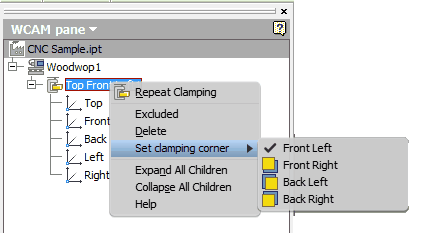
Pastatymo mazgas turi kontekstinį meniu, kuris yra pasiekiamas pastačius kursorių ant mazgo ir nuspaudus dešinį pelės mygtuką (RMB). Čia yra galimos šios redagavimo opcijos:
Excluded |
Duotojo pastatymo išjungimas iš CAM technologijos. Visos operacijos esančios po šiuo pastatymu taip pat yra išjungimos.
|
|
Delete |
Duotojo pastatymo trynimas.
|
|
Set Clamping corner |
Staklių bazavimo kampo nustatymas. Platesnį aprašymą rasite čia. |
|
Galimi kampo pasirinkimai: |
||
|
||
|
||
|
||
|